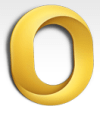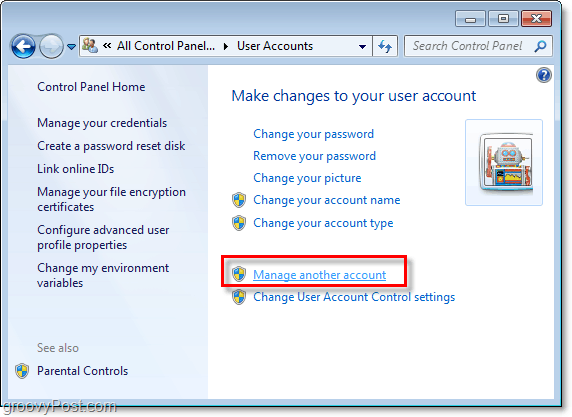Kā izmantot Bitwarden Send, lai kopīgotu drošu tekstu un failus
Paroles Privātums Drošība Bitwarden Varonis / / March 20, 2021
Pēdējoreiz atjaunināts

Ja esat Bitwarden lietotājs vai apsverat iespēju kļūt par tādu, jauna funkcija, kas tika ieviesta 2021. gada martā, jūs aizrauj. Zvanīja Bitwarden Send, šī funkcija ļauj droši nosūtīt tekstu un failus citiem.
Šis jau tā garā funkciju saraksta papildinājums ir tikai vēl viens iemesls, kāpēc izmantot šo bezmaksas paroļu pārvaldnieka lietojumprogrammu. Šeit mēs parādīsim, kā izmantot Bitwarden Send no jebkuras ierīces, ieskaitot to, ko jūs varētu nosūtīt, un tā priekšrocības.
Ko jūs varat kopīgot ar Bitwarden Send
Tāpēc, ka Bitwarden Send aizsargā jūsu tekstu un failus, to var izmantot, lai koplietotu daudzu veidu vienumus. Jūs varat kopīgot klienta vai klienta datus, privāto kodu un juridiskos dokumentus uzņēmējdarbībai. Varat to izmantot arī tādām lietām kā paroles, finanšu informācija vai personu apliecinoši dokumenti kopā ar tuviniekiem.
Jebkāda veida informācija, kuru vēlaties droši nosūtīt citai personai, ietilpst Bitwarden Send sfērā.
Bitwarden Send funkcijas un priekšrocības
Kā Bitvardens norāda:
Sūtīt uzsver labas prakses piemērus slepenas informācijas apmaiņai un dod lietotājiem iespēju uzņemties atbildību par savu datu aizsardzību tiešsaistē.
Paturot to prātā, jūs baudīsit šīs priekšrocības, izmantojot pakalpojumu Sūtīt:
- Ziniet, ka jūsu dati ir droši, izmantojot pilnīgu AES-256 bitu šifrēšanu.
- Nosakiet sūtījuma derīguma termiņu, dzēšanas datumu un piekļuves ierobežojumu.
- Esiet drošs, ka jūsu dati tiek nosūtīti tam, kam tos nosūtāt, izmantojot drošu saiti un izvēles paroli.
- Nosūtiet tekstu un failus saņēmējam neatkarīgi no tā, vai viņi ir pašreizējie Bitwarden lietotāji.
Bitwarden Send ir pieejams visiem lietojumprogrammu lietotājiem, izmantojot tīmekļa, darbvirsmas lietojumprogramma un mobilā lietotne. Vienīgais ierobežojums šobrīd ir tas, ka bezmaksas kontu īpašnieki var nosūtīt tikai tekstu. Ja esat Premium lietotājs, varat nosūtīt gan tekstu, gan failus.
Tagad, kad zināt, ko varat sūtīt un sagaidīt, kad to darāt, ir pienācis laiks iepazīties ar to, kā savās ierīcēs izmantot Bitwarden Send.
Izmantojiet Bitwarden Send tīmeklī
Ja izmantojat Bitwarden vietne, ērtajam paroļu pārvaldniekam varat piekļūt no jebkura datora. Vienkārši piesakieties un veiciet šīs darbības, lai izmantotu Sūtīt.
- Klikšķis Nosūtīt augšējā navigācijas panelī.
- Rezultāts Izveidot jaunu sūtīšanu pogu.
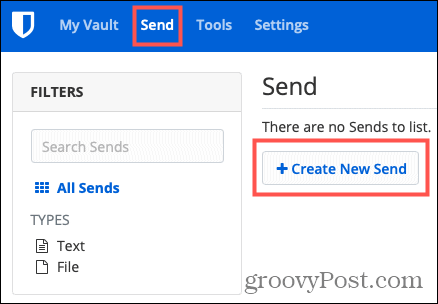
- Pievienojiet a Nosaukums lai aprakstītu Sūtīt.
- Atlasiet Fails vai Teksts. Atcerieties, ka tikai Premium lietotāji var nosūtīt failu.
- Ievadiet informāciju, kuru vēlaties nosūtīt Teksts lodziņā vai augšupielādējiet failu.
- Pēc izvēles atzīmējiet izvēles rūtiņas Piekļūstot Sūtīt, pēc noklusējuma paslēpiet tekstu un Pēc saglabāšanas nokopējiet saiti, lai kopīgotu šo sūtījumu uz manu starpliktuvi.
- Pirms nospiežat pogu Saglabāt, pārskatiet papildu Iespējas zemāk.
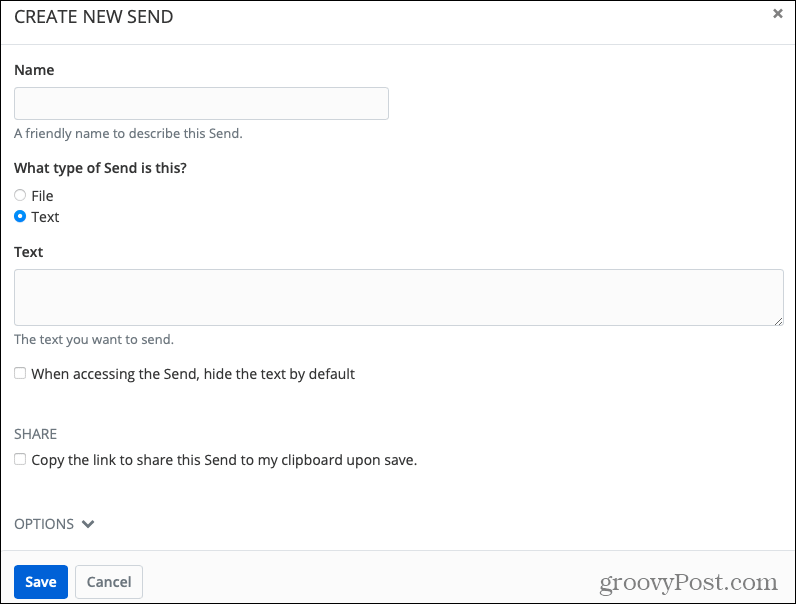
Papildu sūtīšanas opcijas
Kad esat ievadījis pamata informāciju iepriekš, noklikšķiniet uz Iespējas bultiņa apakšdaļā, lai pielāgotu šos papildu vienumus.
Dzēšanas datums: Iestatiet, lai sūtīšana tiktu automātiski izdzēsta. Izvēlieties no stundas līdz dienai līdz mēnesim vai pielāgotu datumu un laiku.
Derīguma termiņš: Iestatiet, lai piekļuve sūtījumam beidzas pēc noteikta laika. Jums ir līdzīgi laika periodi kā tiem, kuriem ir dzēšanas datums papildus pielāgotai opcijai.
Maksimālais piekļuves skaits: Izvēlieties, cik reižu sūtījumam var piekļūt.
Parole: Izveidojiet paroli, kas nepieciešama, lai atvērtu sūtīšanu.
Piezīmes: Pievienojiet privātās piezīmes, kuras vēlaties iekļaut sūtīšanā.
Atspējojiet šo sūtīšanu, lai neviens nevarētu piekļūt it: Atzīmējiet šo izvēles rūtiņu, ja piemērojams.
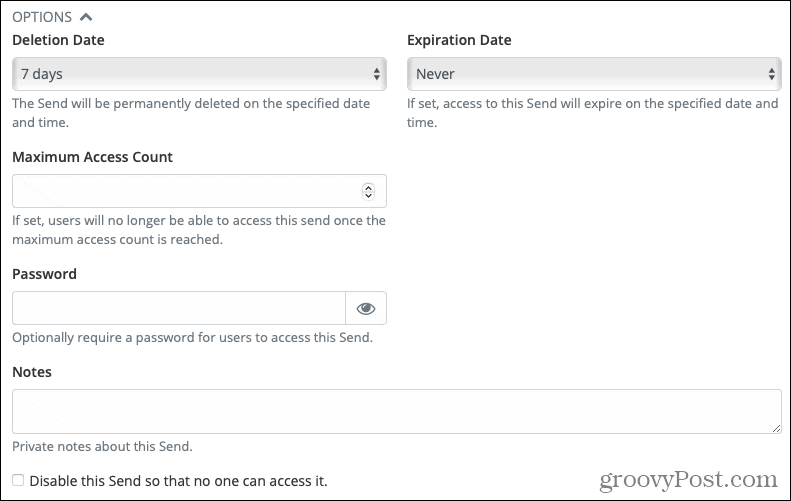
Pēc tam, kad esat pievienojis kādu no iepriekš minētajām opcijām un esat gatavs kopīgot tekstu vai failu, nospiediet Saglabāt. Pēc tam jūs varat kopīgot saiti uz savu Sūtīt, kā vēlaties. Ievietojiet to īsziņā, e-pastā vai piezīmē.
Ja neesat atzīmējis izvēles rūtiņu, lai nokopētu saiti uz starpliktuvi (6. darbība iepriekš), varat saiti paņemt jebkurā laikā. Klikšķis Nosūtīt navigācijā virziet kursoru virs saraksta Sūtīt un noklikšķiniet uz Iespējas tiek parādīta poga (zobrata ikona). Atlasiet Kopēt sūtīšanas saiti no nolaižamā saraksta.
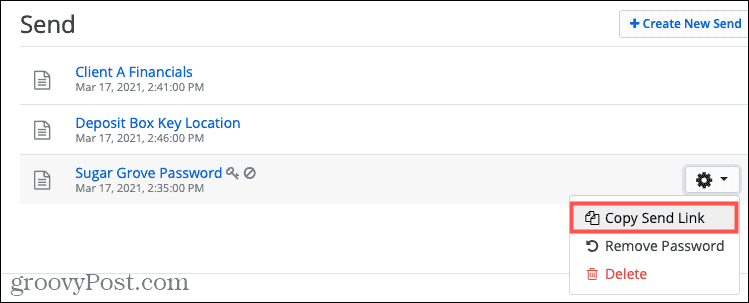
Izmantojiet Bitwarden Send darbvirsmas lietotnē
Funkcija Sūtīt darbvirsmas lietojumprogrammā darbojas gandrīz identiski tāpat kā vietnē.
- Atveriet darbvirsmas lietotni Bitwarden un noklikšķiniet uz Nosūtīt poga apakšējā kreisajā stūrī. Ja poga Sūtīt nav redzama, atjauniniet savu Bitwarden versiju.
- Noklikšķiniet uz plus zīme vidējās kolonnas apakšdaļā, kurā ir visi jūsu sūtījumi.
- Pilnīgi nosūtiet informāciju pa labi no sūtīšanas. Atkal šeit redzēsiet tos pašus vienumus, kas atrodas vietnē, ieskaitot papildu Iespējas.
- Noklikšķiniet uz Saglabāt poga Bitwarden loga apakšdaļā tāpat kā jūs, saglabājot jaunu paroles karti.
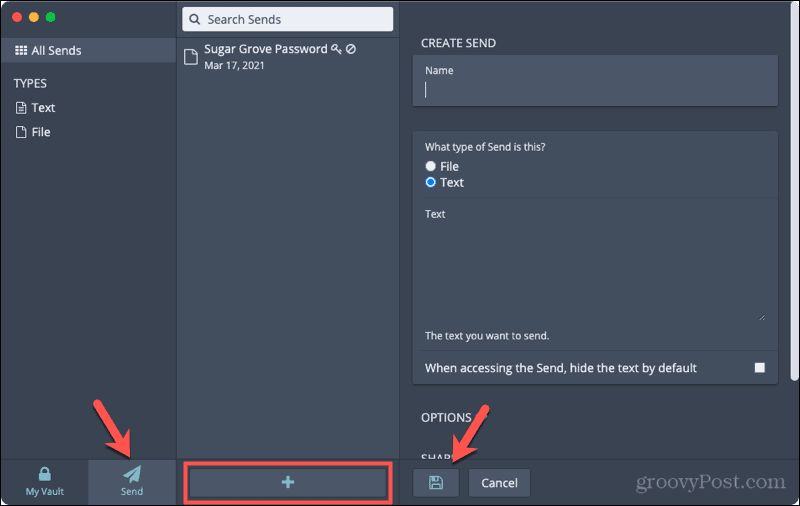
Ja neizdevās atzīmēt izvēles rūtiņu, lai nokopētu saiti uz starpliktuvi, šo saiti varat iegūt viegli. Klikšķis Nosūtīt, sarakstā atlasiet vajadzīgo sūtījumu un labajā pusē dodieties uz Sūtīt saiti lai kopētu URL.
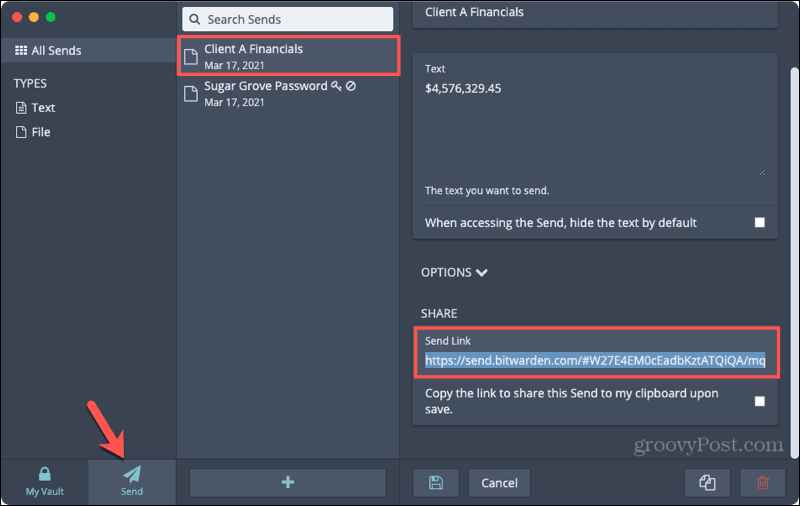
Izmantojiet Bitwarden Send mobilajā lietotnē
Varat izmantot mobilo lietotni Bitwarden, lai ātri un ērti koplietotu sūtījumu. Un jūs to uzminējāt, opcijas ir tādas pašas kā vietnē un darbvirsmas lietotnē.
- Atveriet lietotni Bitwarden un pieskarieties Nosūtīt apakšējā kreisajā stūrī. Ja poga Sūtīt nav redzama, atjauniniet savu Bitwarden versiju.
- Pieskarieties plus zīme virsotnē.
- Pilnīgi nosūtiet informāciju par sūtīšanu un neaizmirstiet paplašināt papildu Iespējas.
- Pieskarieties Saglabāt Kad esat pabeidzis, poga augšpusē.
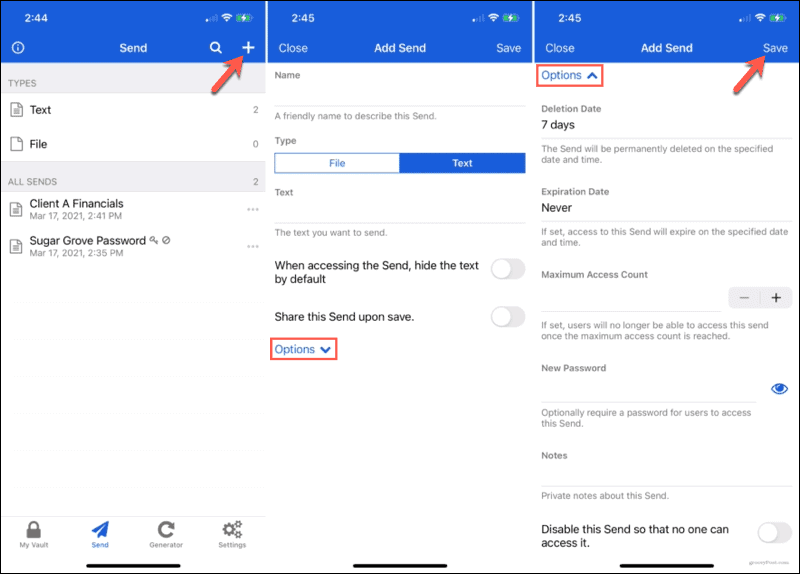
Ja saglabājot to, neieslēdzāt pārsūtīšanas iespēju, lai kopīgotu sūtījumu, jūs joprojām varat nokopēt saiti. Krāns Nosūtīt un blakus sarakstam Sūtīt, kuru vēlaties, pieskarieties trim punktiem pa labi. Atlasiet Kopēt saiti. Varat arī izvēlēties Kopīgot saiti koplietot ar noklusējuma opcijām.
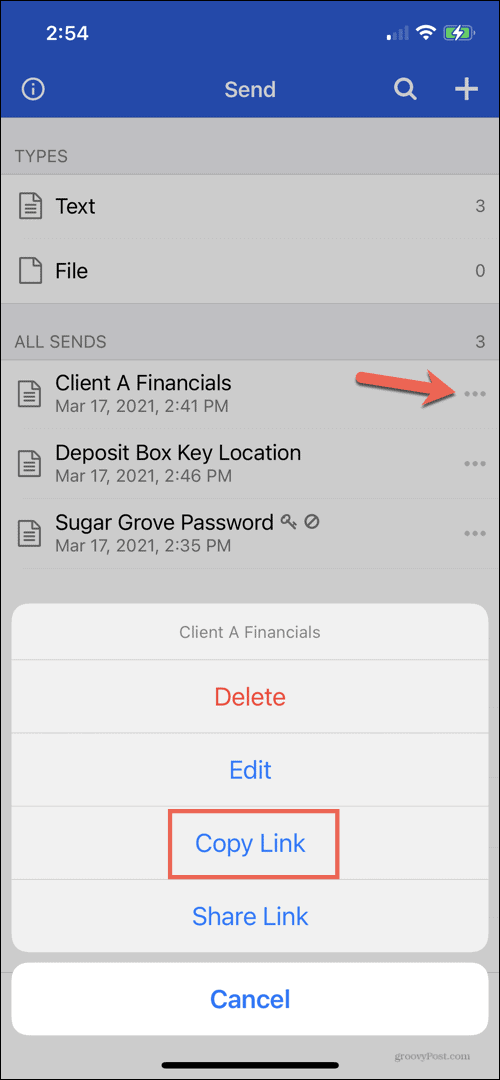
Pārsniedziet paroles, kopīgojiet tekstu un failus ar Bitwarden Send
Bitwarden Send ir drausmīga funkcija, kas var būt diezgan ērta. Jūs zināt, ka jūsu teksts vai fails būs drošībā, jums būs elastīgas iespējas par to pārliecināties, un jūs varat kopīgot savu vienumu ar tiem, kas to dara vai nelietojiet Bitwarden.
Saistīts:Kā pārsūtīt paroles no LastPass uz Bitwarden.
Kā notīrīt Google Chrome kešatmiņu, sīkfailus un pārlūkošanas vēsturi
Pārlūks Chrome lieliski veic pārlūkošanas vēstures, kešatmiņas un sīkfailu saglabāšanu, lai optimizētu pārlūkprogrammas veiktspēju tiešsaistē. Viņas kā ...
Cenu salīdzināšana veikalā: kā iegūt cenas tiešsaistē, iepērkoties veikalā
Pērkot veikalā, tas nenozīmē, ka jāmaksā augstākas cenas. Pateicoties cenu saskaņošanas garantijām, jūs varat saņemt atlaides tiešsaistē, iepērkoties ...
Kā dāvināt Disney Plus abonementu, izmantojot digitālo dāvanu karti
Ja esat izbaudījis Disney Plus un vēlaties to kopīgot ar citiem, lūk, kā iegādāties Disney + dāvanu abonementu ...
Jūsu ceļvedis dokumentu kopīgošanai pakalpojumā Google dokumenti, Izklājlapas un Prezentācijas
Jūs varat viegli sadarboties ar Google tīmekļa lietotnēm. Šis ir jūsu ceļvedis koplietošanai pakalpojumos Google dokumenti, Izklājlapas un Prezentācijas ar atļaujām ...